Tous les sujets
- Conseils pour Outils d'IA
-
- Conseils pour Améliorateur Vidéo IA
- Conseils pour Améliorateur Image IA
- Conseils pour Créateur de Miniatures IA
- Conseils pour Générateur de sous-titres IA
- Conseils pour Traducteur de Sous-titres IA
- Conseils pour Détection de Scène
- Conseils pour Générateur de Scripts IA
- Conseils pour Vidéo IA
- Conseils pour Image IA
- Conseils pour Text to Speech
- Utilisateurs de caméra
- Photographes
- Cinéphiles
- Passionnés de voyage
- Utilisateurs éducatifs
- Plus de solutions
Comment importer des AVCHD vers Final Cut Pro X sur Mac ?
par Pierre Dubois • 2025-07-08 14:33:15 • Solutions éprouvées
"Final Cut Pro prend-il en charge le format AVCHD ? Comment importer un AVCHD dans Final Cut Pro ?"
Final Cut Pro est un éditeur vidéo facile à utiliser pour Mac ; vous pouvez créer des vidéos avec de nombreuses fonctions d'édition telles que le découpage, la fusion, l'ajout de sous-titres, l'application d'effets, etc. Cependant, tous les formats vidéo ne peuvent pas être importés dans Final Cut Pro en raison de la compatibilité des formats. Par exemple, vous ne pouvez pas importer des fichiers AVCHD vers Final Cut Pro de manière fluide. Vous aurez alors besoin d'un convertisseur vidéo professionnel pour vous aider à convertir les AVCHD en formats compatibles avec Final Cut Pro sur Windows/Mac.
- Partie 1. Comment convertir les fichiers AVCHD en formats compatibles avec Final Cut Pro ?
- Partie 2. Connaissances supplémentaires sur l'importation de vidéos vers Final Cut Pro X
Partie 1. Comment convertir les fichiers AVCHD en formats compatibles avec Final Cut Pro ?
Le meilleur convertisseur AVCHD pour Windows/Mac est Wondershare UniConverter, qui prend en charge plus de 1000 formats vidéo en entrée et en sortie. De même, les préréglages personnalisés pour Final Cut Pro, iMovie et les périphériques externes. Vous pouvez facilement convertir les vidéos AVCHD en MOV, MP4 ou autres formats pris en charge par Final Cut Pro pour les importer sans problème. Ce logiciel vous permet également d'éditer des vidéos en les découpant, en les fusionnant, en ajoutant des sous-titres, etc. Apprenez-en plus sur ses caractéristiques et convertissez les fichiers AVCHD vers Final Cut Pro en lisant les parties suivantes.
Wondershare UniConverter - Importation de fichiers AVCHD vers Final Cut Pro
-
Convertissez les vidéos AVCHD en formats pris en charge par Final Cut Pro tels que MP4, MOV, et bien d'autres.
-
Convertissez les vidéos AVCHD en formats pris en charge par Final Cut Pro tels que MP4, MOV, et bien d'autres.
-
Convertissez les fichiers AVCHD en un préréglage optimisé pour presque tous les appareils.
-
Une vitesse de conversion 30 fois plus rapide que celle des convertisseurs conventionnels.
-
Modifiez vos vidéos en les découpant, en les fusionnant, en ajoutant des sous-titres, en appliquant des effets, etc.
-
Gravez et personnalisez votre DVD avec des modèles de menu DVD gratuits
-
Télécharger ou enregistrer des vidéos à partir de plus de 10 000 sites de partage de vidéos
-
Cette boîte à outils polyvalente combine la fixation de métadonnées vidéo, la création de GIF et l'enregistrement d'écran.
-
Systèmes d'exploitation pris en charge : Windows 10/8/7/XP/Vista, Mac OS 10.15 (Catalina), 10.14, 10.13, 10.12, 10.11, 10.10, 10.9, 10.8, 10.7, 10.6.
Étapes à suivre pour convertir facilement des fichiers AVCHD vers Final Cut Pro
Étape 1 : Ajoutez les fichiers AVCHD que vous devez importer dans Final Cut Pro.
Cliquez sur le bouton +Ajouter des fichiers sur l'interface après avoir lancé le programme. Vous pouvez également faire glisser et déposer les fichiers directement dans l'interface, ou choisir Ajouter depuis le caméscope en connectant le caméscope à votre ordinateur via un câble USB.

Étape 2 : Choisissez Final Cut Pro comme format de sortie pour les vidéos AVCHD.
Sélectionnez le format de sortie dans la liste déroulante Format de sortie, et vous trouverez le Final Cut Pro sous l'onglet Édition. Choisissez la résolution dont vous avez besoin ou effectuez d'autres personnalisations en cliquant sur l'icône Modifier.
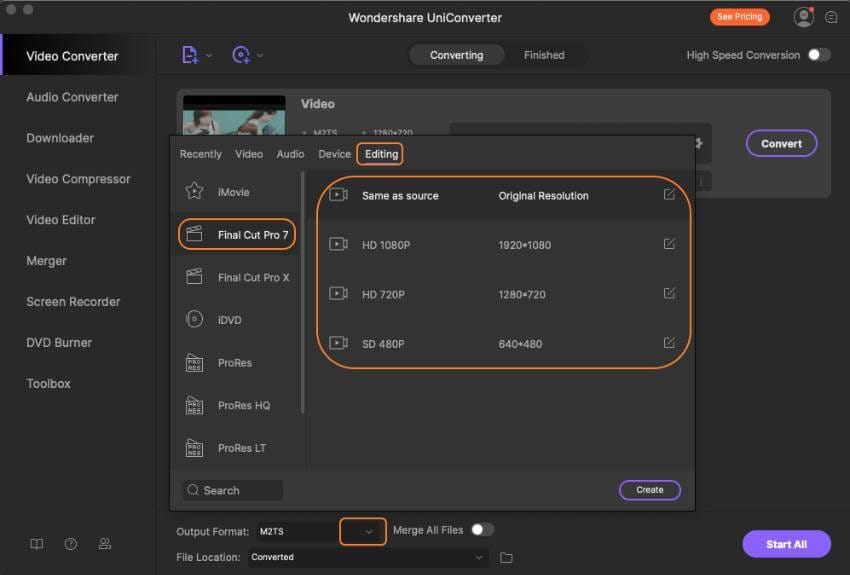
Étape 3 : Convertissez AVCHD en Final Cut Pro.
Enfin, cliquez sur le bouton Démarrer tout pour lancer la conversion des fichiers AVCHD vers Final Cut Pro. Le processus de conversion se terminera bientôt, et vous pourrez trouver les fichiers convertis sous l'onglet Terminé. Vous pouvez maintenant importer les vidéos AVCHD converties dans Final Cut Pro pour les éditer.
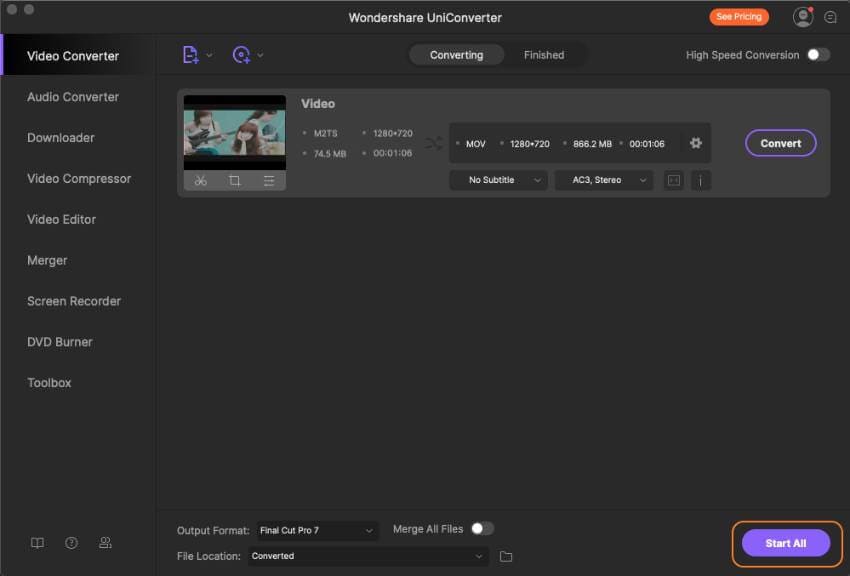
Conseil de pro
Wondershare UniConverter offre également des fonctions d'édition vidéo de base ; si vous voulez en savoir plus, vous pouvez consulter la rubrique Comment éditer facilement des vidéos sur Mac >> pour en savoir plus.
Téléchargement gratuitTéléchargement gratuit
Partie 2. Connaissances supplémentaires sur l'importation de vidéos vers Final Cut Pro X
1. Réponse à la question posée
Il est à noter que le programme à utiliser à cet égard est le FCPX qui peut convertir la vidéo AVCHD ou tout autre élément d'information stocké sur le disque dur. Les données doivent d'abord être copiées, et l'utilisateur doit s'assurer que la fenêtre d'importation de FCPX est ensuite utilisée, ce qui mettrait en évidence les données à importer dans le programme. Certaines options ne sont pas disponibles dans FCPX une fois la fenêtre d'importation ouverte, et l'une d'entre elles est que l'utilisateur ne peut pas décocher l'option copier les médias dans les dossiers d'événements. Cela est dû au fait que le programme lit la réalisation comme s'il s'agissait d'une carte. Si l'option est rendue disponible, cela signifie que le métrage sera dupliqué et que le contenu sera converti en double, ce qui augmentera la pression du système. Il est également à noter que l'utilisateur doit s'assurer que le métrage importé dans FCPX ressemble à la figure ci-dessous. Voici une autre qualité de FCPX, et c'est que les séquences qui ont été ajoutées à l'interface restent ou sont rangées de manière chronique. Pour la même raison, il est à noter que l'utilisateur doit s'assurer que l'ordre des clips est vérifié avant leur importation dans l'interface pour éviter tout problème.

2. Importation vs. transcodage (ou reconditionnement)
Pour cette étape, Wondershare UniConverter est la solution ultime, et il s'assurera que le meilleur a été livré aux utilisateurs sans aucune question et problème. Le programme a été développé de la meilleure façon possible pour s'assurer que l'utilisateur obtienne les meilleurs résultats et les plus récents sans aucun mal de tête. Il est également à noter que l'utilisateur doit s'assurer que le meilleur est fourni au Mac et à la question soumise en téléchargeant ce programme. Wondershare UniConverter ne se contente pas d'importer toutes les métadonnées, il s'assure également que l'utilisateur reste à sa place, et le reste des processus a été pris en charge par le programme pour que le problème soit résolu le plus rapidement possible. C'est aussi l'un des meilleurs systèmes pour s'assurer que l'utilisateur obtient les meilleurs résultats et que le problème résultant est résolu que les programmes traditionnels présentent aux utilisateurs. C'est donc la suggestion qui a été considérée comme l'une des meilleures, et le classement du programme est quelque chose qui montre tout lui-même. Il est également à noter que l'utilisateur n'obtiendra pas seulement les meilleurs services à cet égard, mais les utilisateurs non techniques obtiendront également les meilleurs détails, car le programme est très facile à utiliser et aucun problème complexe n'est jamais trouvé à cet égard.
3. Remarque importante
Il est également à noter que l'utilisateur doit s'assurer que le meilleur est fourni au système et à l'OS, et pour la même raison, il est conseillé d'obtenir des méthodes qui sont en ligne pour s'assurer que le problème du sujet est résolu sur lequel ce tutoriel est basé. Il est également à noter que les utilisateurs doivent s'assurer que le processus mentionné à l'URL est suivi, ce qui sera également expliqué simplement pour s'assurer que les utilisateurs obtiennent les meilleurs services sans aucun problème. Il existe certaines recommandations à cet égard, et l'utilisateur doit veiller à les suivre pour s'assurer que les résultats sont conformes à ses exigences. Il convient également de noter que les utilisateurs doivent veiller à utiliser le meilleur convertisseur pour s'assurer que le problème est résolu et que le résultat est excellent.
4. Conclusion
Il convient de noter que l'utilisateur doit s'assurer que le convertisseur choisi n'est pas seulement facile à utiliser, mais que l'utilisateur obtient également les meilleurs résultats lors de son utilisation, car le meilleur convertisseur est celui qui garantit que l'utilisateur obtient les meilleurs résultats et l'état de l'art à cet égard. Le processus qu'un utilisateur doit suivre comprend également certaines étapes qui peuvent être nouvelles pour les utilisateurs qui ne sont pas de nature technique. Pour la même raison, il est à noter que l'utilisateur doit s'assurer que les étapes sont bien mises en œuvre et appliquées. En cas de problème lors de l'application, il est conseillé à l'utilisateur de faire appel à un expert pour s'assurer que le processus ne se déroule jamais mal et reste sur la bonne voie. Si l'utilisateur est toujours confronté à un problème, il doit utiliser les forums en ligne pour s'assurer qu'il obtient les meilleurs résultats dans les délais impartis et que le résultat est le meilleur des meilleurs. En ce qui concerne le format AVCHD, il convient de noter que Sony et Panasonic Corporation ont développé ce format. La structure est très complexe à suivre, car la vidéo et les données qui s'y rapportent sont soumises à des obstacles qui ont été créés par ce format. En conséquence, l'utilisateur n'obtient jamais les données et les autres composants connexes de manière simple et directe.
Votre boîte à outils vidéo complète

Pierre Dubois
staff Éditeur